软件介绍
知犀思维导图永久会员版是由苏州知犀信息科技有限公司推出的一款非常好用的思维导图工具。设计师和媒体从业者灵感迸发的那一瞬间,如果不及时记下来那很快就会忘记,但是记也要记得条理清晰,不然最后还是无法根据记录下来的内容将灵感实现,而知犀思维导图永久会员版就是一个可以帮助你理清思维的一款软件。
知犀思维导图永久会员版的功能非常丰富,不仅有常规的公式编辑器、超链接等功能,还可以帮用户实现多人在线协作,并且软件内还有海量模板可以使用哦~有需要的小伙伴快来下载吧!
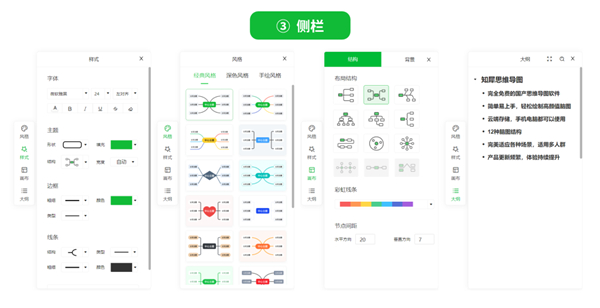
软件特色
1、完全免费,自在创作
知犀思维导图所有作图功能完全免费,不受费用困扰,自由畅快记录
2、云端保存,实时同步
文件储存在云端,数据自动跟着账号走,不用担心来不及备份导致的数据丢失,电脑或手机随时记录分享查看
3、简单好用,易于上手
界面上有主要功能按钮,功能一目了然,基础功能上手难度几乎为 0,并支持快捷键、右击菜单等多种快捷操作
4、无限画布,节点不限
支持画布无限放大,导图节点数量不限制,可以尽情发挥书写每一个灵感火花
5、多端创作,切换自如
跨平台全兼容 Windows、macOS、iOS、Android,在线使用时只需 Web 浏览器登录知犀即可创作,电脑客户端则方便离线断网使用,亦可手机端 App 随时同步最新文件数据
6、安全分享,信息保密
支持把思维导图文件以网页链接形式分享出去,他人可以直接打开链接浏览,并支持对链接设置访问密码和有效期,安全又方便
7、模板知识,一应俱全
区别于单一的思维导图工具,知犀更为您提供 1000+免费内容模板,覆盖 30+行业且在持续更新中,不仅支持您表达思维,更帮助您学习培养优秀的思维框架与习惯,未来也会鼓励更多的人在此分享知识与创意
8、便捷下载,文件高清
跨平台多端自由下载思维导图模板内容,免费导出无水印高清图片文件和高清 PDF 文件
9、文件管理,井井有条
通过高效便捷的文件管理方式,支持使用文件夹对不同的思维导图文件分类,可以按不同的时间排序筛选,文件再多也方便管理和查找
10、重视用户,提升体验
知犀思维导图非常重视用户的体验反馈,能顺畅地记录思考与想法是我们的追求
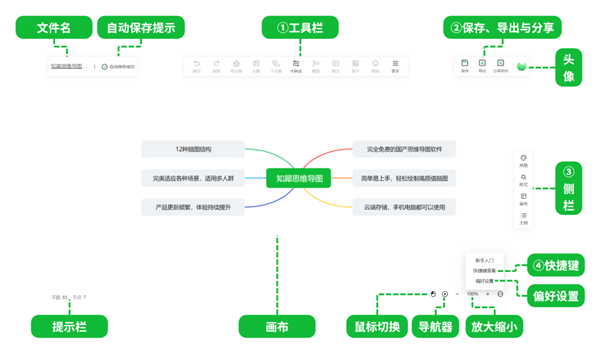
软件功能
1、快捷键功能
同时满足鼠标和快捷键操作,贴合多种操作习惯。鼠标键盘的搭配,可以快速记录灵感并制作出想要的思维导图。
使用“Enter”快速插入同级主题;“ Tab”插入下级主题;“Shift+Tab”插入上级主题。如果对节点不满意,可以使用“Delete”进行删除。
2、格式刷功能
鼠标选中主题,点击格式刷即可把自身格式应用到其他主题上,完成格式快速复用。
3、多种布局结构
点击侧栏“格式”中的“画布”按钮,就可以对当前文件进行布局结构修改。
4、大纲视图
知犀思维导图会自动生成大纲,点击大纲即可预览。大纲内容与思维导图实时同步,并且还可以直接对大纲进行修改。
5、多格式导出
点击导出可弹出导出格式选项框,导出可选择PNG图片和PDF文件两种格式。
6、链接分享
点击分享可以直接生成链接,对方可直接打开链接查看文件。链接还可以设置密码和查看时限。
7、知识模板库
思维导图模板知识库的思维导图支持参考或直接复用模板修改里面的内容
知犀思维导图永久会员版如何创建思维导图
步骤1-开始创作
当你登录好知犀后,应该会看到如下所示的画面:
这是知犀的首页,你可以迅速了解知犀是什么产品。我们可以点击“免费创作”继续
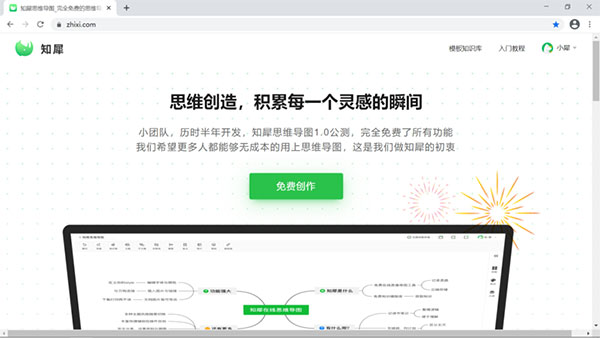
步骤2-确定中心主题
到这一步后,我们会看到如下所示画面,我们需要先确定好一个中心主题,之后根据这个主题来发散整理我们的思维。
一张思维导图只有一个中心主题。(中心主题可以根据使用场景或需求进行命名,例如:会议记录、产品分析、读书笔记等等)
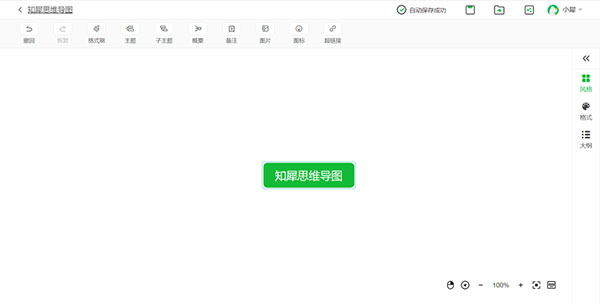
步骤3-添加内容
如下图所示,根据中心主题的内容,我们可以添加相关的内容,充实我们的主题内容。
知犀思维导图的内容会被实时保存,无需担心数据突然丢失。到这个步骤,我们已经成功创建了一个思维导图。
注:知犀思维导图是一款在线软件,所有的数据都会保存在用户自己的账号中,只有登录自己的账号才能看到信息,不会在未经过允许前进行公开处理。因为是在线储存,所以即使更换了设备,只要登录知犀,也能看到个人文件。
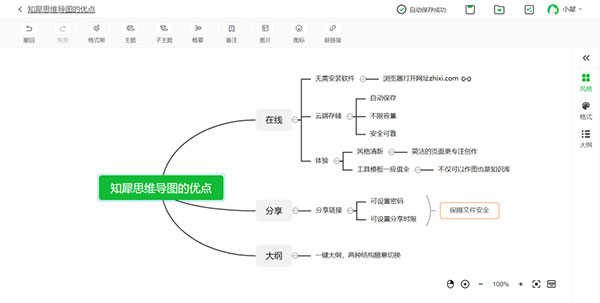
知犀思维导图永久会员版常见问题
.zxm文件如何打开?
方法一:知犀思维导图在线版
进入知犀官网,登录后点击『进入我的文件』,选择『导入』,添加.zxm文件,然后点击『立即导入』即可成功打开.zxm文件了。
方法二:知犀思维导图PC客户端
打开知犀思维导图PC客户端,点击『个人文件』,选择『导入』,添加.zxm文件,然后点击『立即导入』即可成功打开.zxm文件了。
如何导出透明背景思维导图
第一步:我们进入到知犀思维导图永久会员版,登录后点击『免费创作』或『进入我的文件』进入到个人文件页面,打开或新建一个思维导图。
第二步:在右侧侧边栏点击『画布』,然后点击『背景』进入到画布背景设置框,点击纯色背景的设置栏,打开颜色设置框。
第三步:在颜色设置框中,我们找到画布背景透明度设置按钮,然后将按钮拖拽到最左侧即可。
第四步:点击『导出』,选择『图文文件(.png)』后继续『导出』,即可得到一张透明背景的思维导图了。


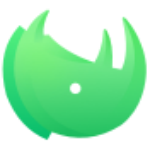

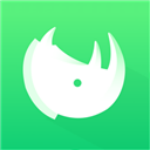
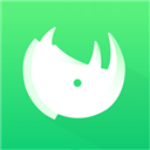

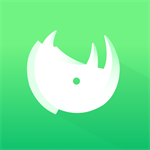







































 浙公网安备 33038202002266号
浙公网安备 33038202002266号